Para poder hacer uso del servicio de Hik-Connect y poder ver nuestras cámaras de forma remota es necesario tener en cuenta los siguientes requisitos:
- Dar de alta una cuenta en la página de Hik-Connect
- Habilitar el servicio en el DVR para que este en línea.
- Descargar la aplicación Hik-Connect al celular para vincular el equipo con la cuenta.
En este caso explicaremos como activar el servicio en el DVR, para ello identificamos cual es la dirección IP de nuestro equipo usando la herramienta SADP que la pueden descargar en la misma página del fabricante.
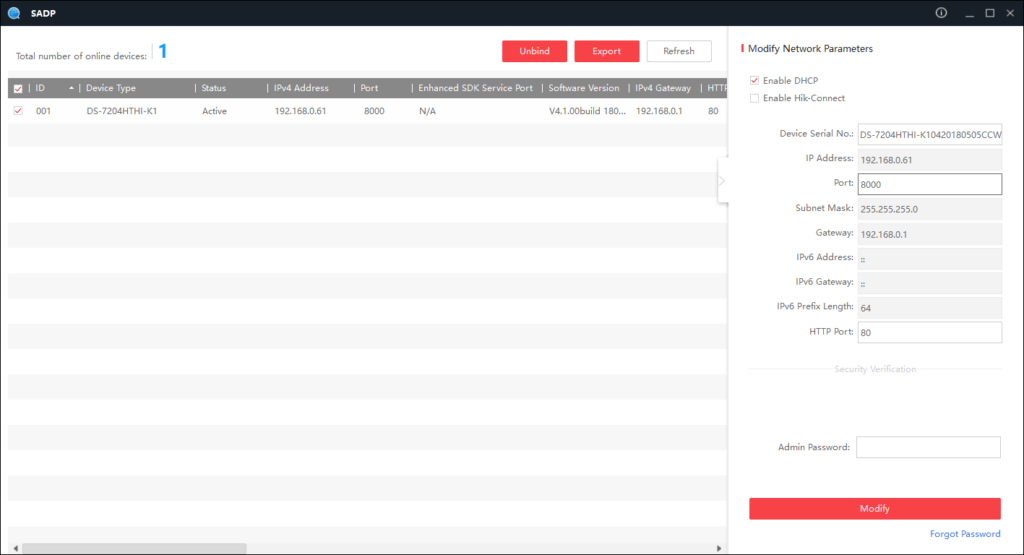
Como podemos ver en este caso el DVR tiene la dirección IP 192.168.0.61, la podemos ver en el indicador “IP Address”.
Luego abrimos el navegador de nuestra preferencia (Internet Explorer, Mozilla, Google Chrome, etc) y colocamos en la barra de búsqueda la dirección IP de nuestro DVR y presionamos Enter.
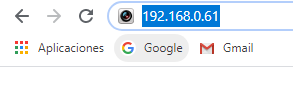
Si la IP es correcta y estamos en la misma red que el DVR nos mostrara una pantalla como la siguiente:
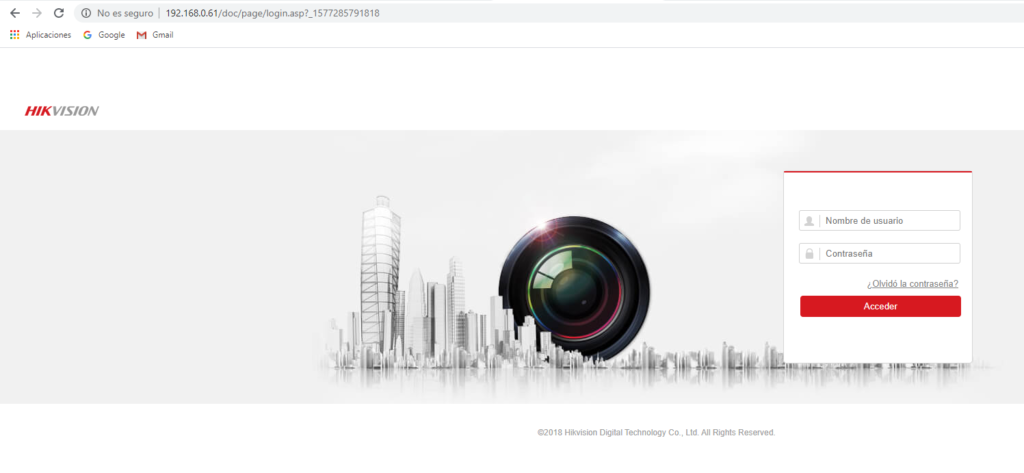
Aquí ingresamos con el usuario y contraseña que ya le configuramos previamente al momento de activar el equipo.
Una vez que ingresemos nos metemos en la siguiente ruta: Configuración –> Red –> Ajustes básicos –> TCP/IP
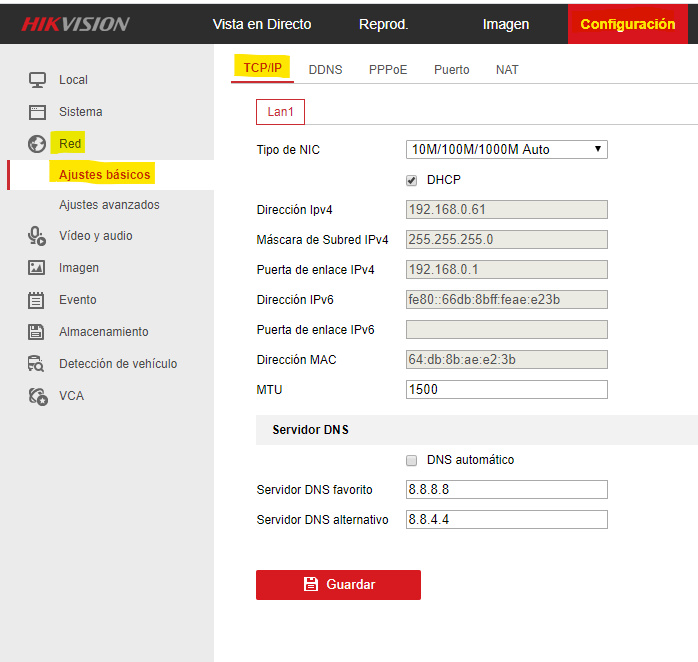
Aquí activamos la opción “DHCP” para que tome los parámetros de IP automáticamente.
Más abajo el “DNS automático” lo desactivamos y colocamos de forma manual los siguientes:
Servidor DNS favorito: 8.8.8.8
Servidor DNS alternativo: 8.8.4.4
Presionamos el botón “Guardar”.
Luego nos metemos en el menú Ajustes avanzados –> Acceso a plataforma
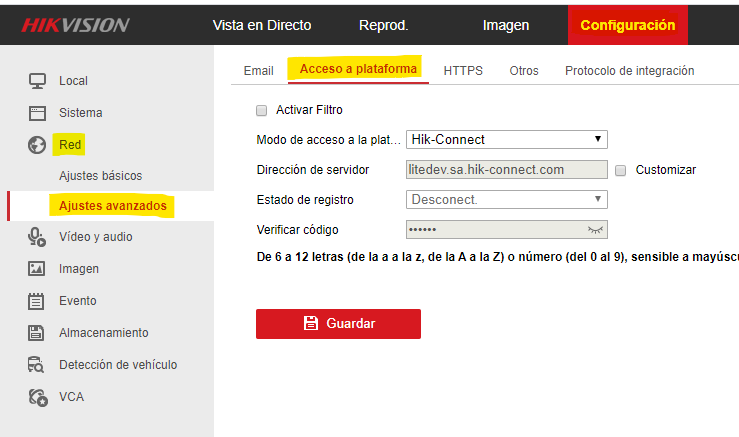
En esta ventana cuando intentamos tildar la opción “Activar Filtro” nos sale el siguiente aviso.
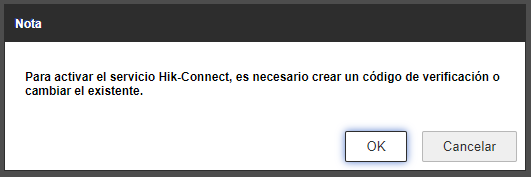
Presionamos “OK” y procedemos a asignar al DVR un código de verificación, este código lo elegimos nosotros y tiene que estar conformado por mínimo 6 letras tomando en cuenta que hace distinción entre mayúsculas y minúsculas.
Si ya le asignamos un código de verificación presionamos sobre el botón “Guardar” sin hacer más ningún otro cambio y el Estado de Registro nos debería aparecer como “El linea”.
Si no se cambia de forma automática, podemos presionar la tecla F5 y ya con esto lo debería actualizar.
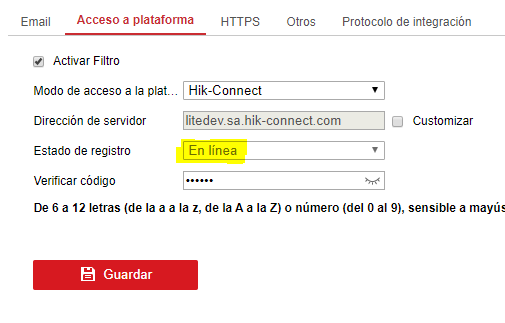
Con estos pasos ya logramos que el DVR esté disponible y activo para ser agregado a nuestra cuenta de Hik-Connect.
Importante
Si vemos que el DVR pasado algunos minutos no aparece En Línea las principales razones podrían ser las siguientes:
- Se le asignó al equipo una dirección IP de forma manual que no está dentro del rango de red.
- No se configuraron de forma correcta el DNS favorito y alternativo.
- El DVR no tiene conexión a Internet en ese momento.
- Se configuro un código de verificación que no cumple con los requerimientos.